Page 1
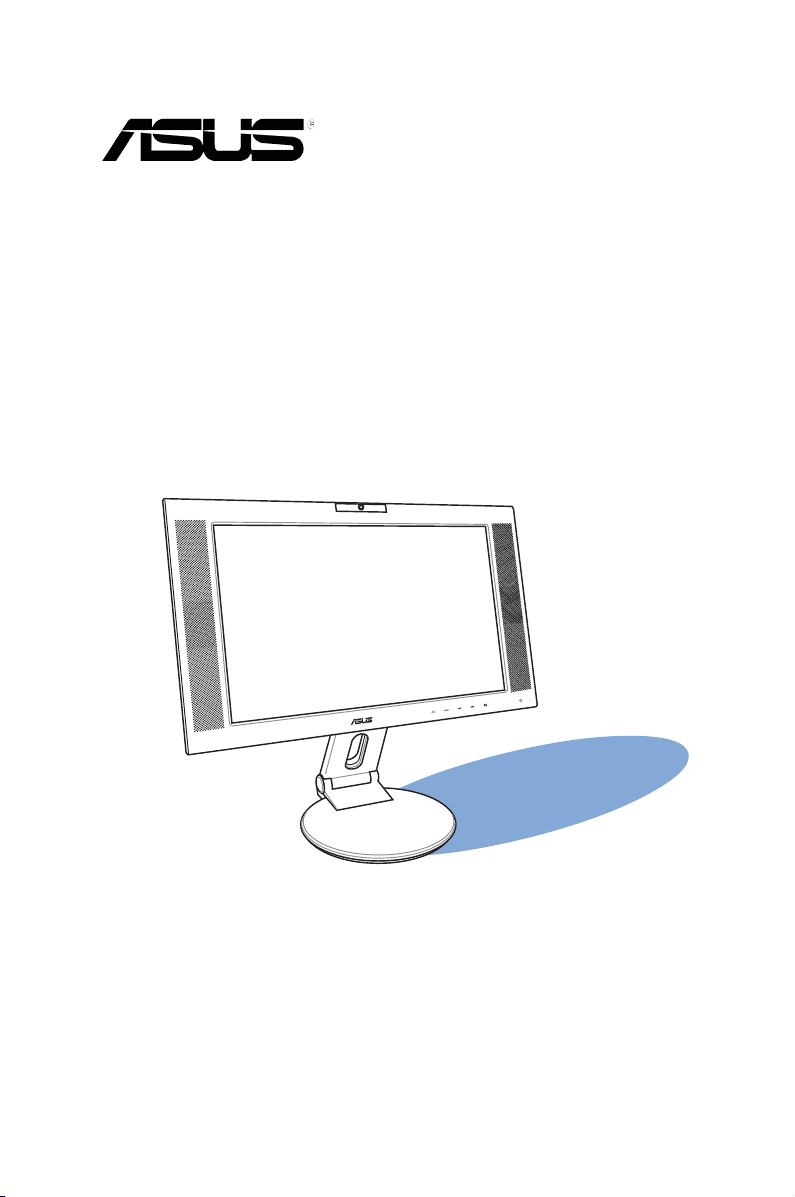
Moniteur LCD PW201
Guide de l’utilisateur
Page 2
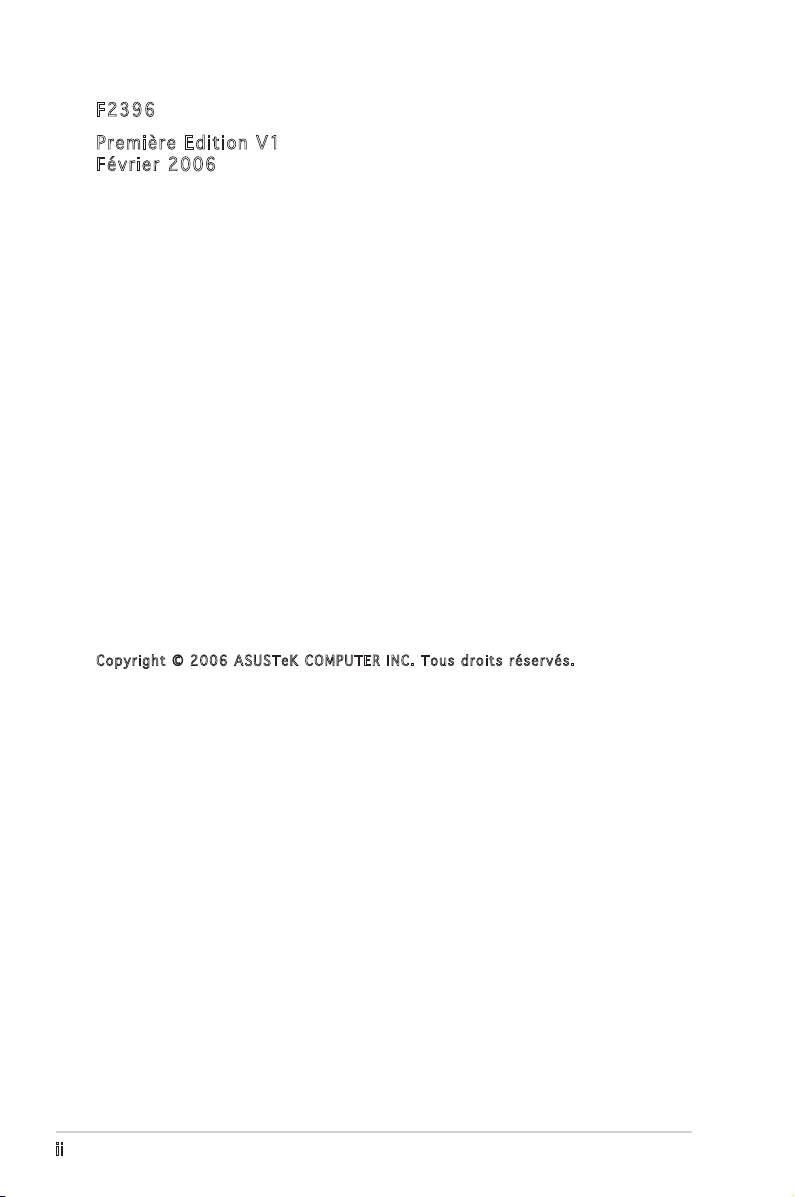
ii
F2396
Premiè r e Edit i on V1
Févrie r 2006
Cop y r ight © 2 006 AS U S TeK C O M P UTER I N C . Tou s d roits r é servé s .
Aucun extrait de ce manuel, incluant les produits et logiciels qui y sont décrits, ne peut être
reproduit, transmis, transcrit, stocké dans un système de restitution, ou traduit dans quelque
langue que ce soit sous quelque forme ou quelque moyen que ce soit, à lʼexception de la
documentation conservée par lʼacheteur dans un but de sauvegarde, sans la permission écrite
expresse de ASUSTeK COMPUTER INC. (“ASUS”).
La garantie sur le produit ou le service ne sera pas prolongée si (1) le produit est réparé, modifié
ou altéré, à moins que cette réparation, modification ou altération ne soit autorisée par écrit par
ASUS; ou (2) si le numéro de série du produit est dégradé ou manquant.
ASUS FOURNIT CE MANUEL “TEL QUE” SANS GARANTIE DʼAUCUNE SORTE, QUʼELLE SOIT
EXPRESSE OU IMPLICITE, COMPRENANT MAIS SANS Y ETRE LIMITE LES GARANTIES OU
CONDITIONS DE COMMERCIALISATION OU DʼAPTITUDE POUR UN USAGE PARTICULIER. EN AUCUN
CAS ASUS, SES DIRECTEURS, CADRES, EMPLOYES OU AGENTS NE POURRONT ÊTRE TENUS
POUR RESPONSABLES DE TOUT DOMMAGE INDIRECT, SPECIAL, SECONDAIRE OU CONSECUTIF
(INCLUANT LES DOMMAGES POUR PERTE DE PROFIT, PERTE DE COMMERCE, PERTE DʻUTILISATION
DE DONNEES, INTERRUPTION DE COMMERCE ET EVENEMENTS SEMBLABLES), MEME SI ASUS A
ETE INFORME DE LA POSSIBILITE DE TELS DOMMAGES PROVENANT DE TOUT DEFAUT OU ERREUR
DANS CE MANUEL OU DU PRODUIT.
LES SPECIFICATIONS ET INFORMATIONS CONTENUES DANS CE MANUEL SONT FOURNIES A
TITRE INFORMATIF SEULEMENT, ET SONT SUJETTES A CHANGEMENT A TOUT MOMENT SANS
AVERTISSEMENT ET NE DOIVENT PAS ETRE INTERPRETEES COMME UN ENGAGEMENT DE LA PART
DʼASUS. ASUS NʻASSUME AUCUNE RESPONSABILITE POUR TOUTE ERREUR OU INEXACTITUDE QUI
POURRAIT APPARAITRE DANS CE MANUEL, INCLUANT LES PRODUITS ET LOGICIELS QUI Y SONT
DECRITS.
Les produits et noms de sociétés qui apparaissent dans ce manuel ne sont utilisés que dans un
but dʼidentification ou dʼexplication dans lʼintérêt du propriétaire, sans intention de contrefaçon.
Page 3
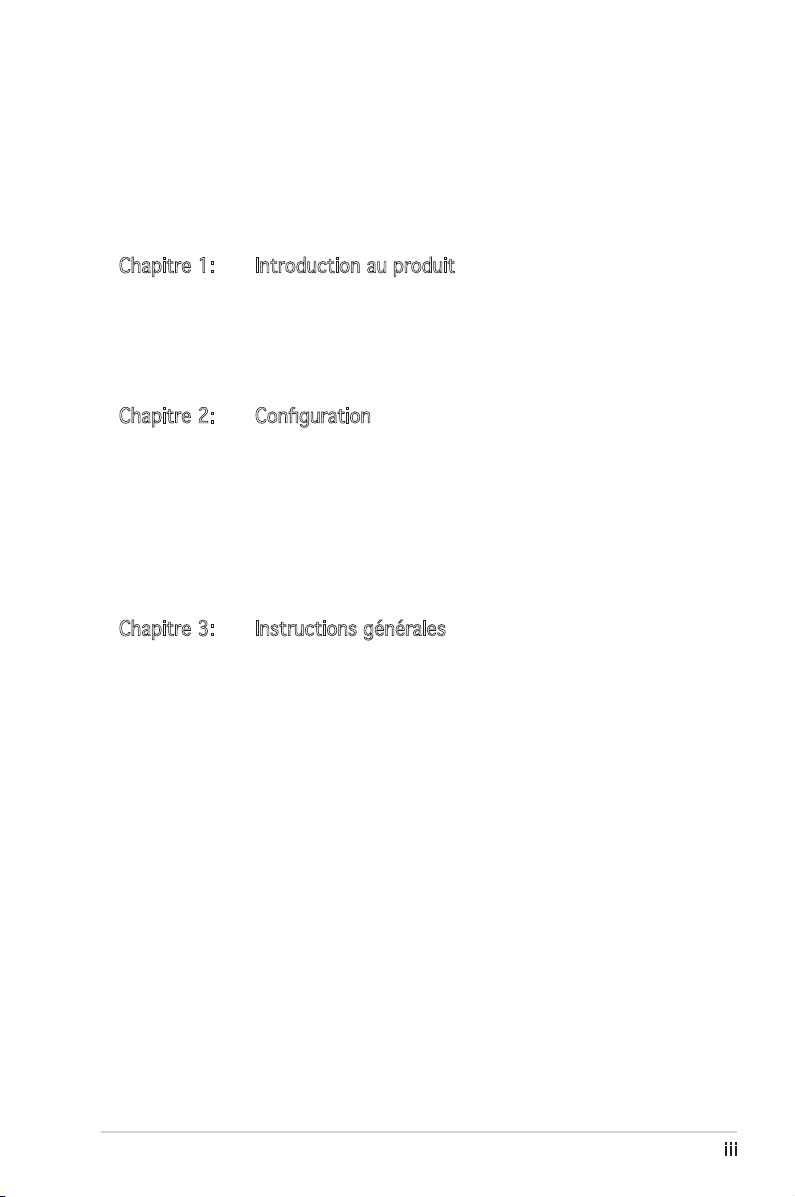
iii
Table des matières
Notes ................................................................................................ iv
Informations sur la sécurité .................................................................. v
Maintenance & entretien ..................................................................... vi
Contenu du paquet .............................................................................viii
Chapitre 1: Introduction au produit
1.1 Bienvenue ! ........................................................................... 1-2
1.2 Fonctions .............................................................................. 1-2
1.3 Introduction au moniteur ...................................................... 1-3
Chapitre 2: Configuration
2.1 Déballer le moniteur .............................................................. 2-2
2.2 Connecter les câbles ............................................................. 2-2
2.3 Allumer le moniteur .............................................................. 2-4
2.4 Ajuster lʼinclinaison ............................................................... 2-5
2.5 Détacher le socle (pour fixation murale VESA) ..................... 2-6
Chapitre 3: Instructions générales
3.1 Menu OSD (On-Screen Display) ............................................. 3-2
3.1.1 Configuration OSD ................................................... 3-2
3.1.2 Introduction à la fonction OSD ................................ 3-2
3.2 Logiciel Pivot® Pro ................................................................ 3-6
3.3 Utiliser la caméra embarquée ................................................ 3-7
3.3.1 Matériel .................................................................. 3-7
3.3.2 Logiciel .................................................................... 3-7
3.4 Logiciel LifeFrame ................................................................. 3-8
3.4.1 Introduction et instructions dʼinstallation ............... 3-8
3.4.2 Menu principal ......................................................... 3-9
3.4.3 Mode preview ........................................................ 3-10
3.4.4 Barre de statut .....................................................3-10
3.4.5 Champ dʼopération ................................................ 3-11
3.4.6 Amélioration audio/vidéo ...................................... 3-12
Page 4
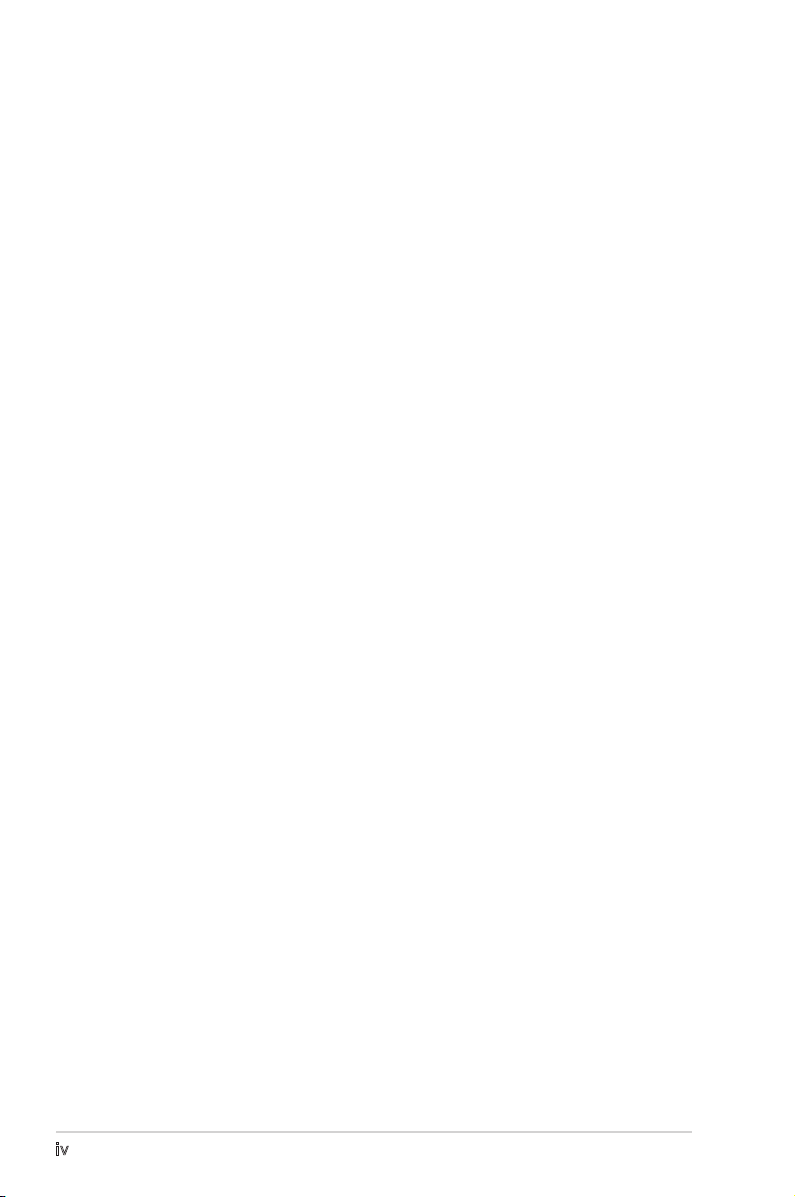
iv
3.4.7 Effets .................................................................... 3-13
3.4.8 Configuration - configuration de base ................... 3-14
3.4.9 Configuration - format de capture ........................ 3-15
3.4.10 Configuration - mode de capture .......................... 3-16
3.5 Dépannage (FAQ) ............................................................... 3-17
3.6 Résumé des spécifications du PW201 ................................ 3-18
3.7 Modes de fonctionnement supportés ................................. 3-20
Page 5
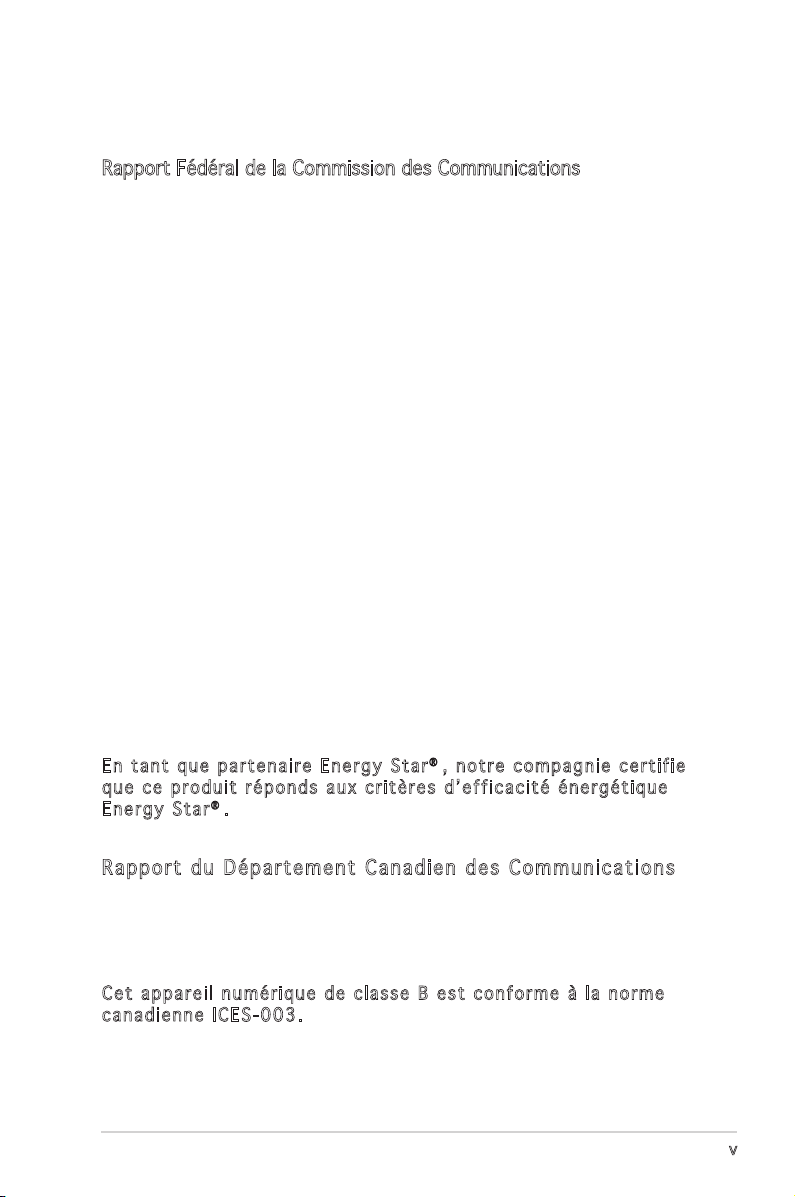
v
Notes
Rapport Fédéral de la Commission des Communications
Ce dispositif est conforme à l`alinéa 15 des règles établies par la FCC.
L'opération est sujette aux 2 conditions suivantes:
• Ce dispositif ne peut causer d'interférence nuisible, et
• Ce dispositif se doit d'accepter toute interférence reçue, incluant toute
interférence pouvant causer des résultats indesirés.
Cet équipement a été testé et s'est avéré être conforme aux limites
établies pour un dispositif numérique de classe B, conformémant à
l'alinéa 15 des règles de la FCC.Ces limites sont conçues pour assurer
une protection raisonnable contre lʼinterférence nuisible à une installation
réseau.Cet équipement génère, utilise et peut irradier de l'énergie à
fréquence radio et, si non installé et utilisé selon les instructions du
fabricant, peut causer une interférence nocive aux communications radio.
Cependant, il n'est pas exclu qu'une interférence se produise lors d'une
installation particulière. Si cet équipement cause une interférence nuisible
au signal radio ou télévisuel, ce qui peut-être déterminé par l'arrêt puis le
réamorçage de celui-ci, l'utilisateur est encouragé à essayer de corriger
l'interférence en s'aidant d'une ou plusieurs des mesures suivantes:
• Réorientez ou replacez l'antenne de réception.
• Augmentez l'espace de séparation entre l'équipement et le récepteur.
• Reliez lʼéquipement à une sortie sur un circuit différent de celui auquel
le récepteur est relié.
• Consultez le revendeur ou un technicien expérimenté radio/TV pour
obtenir de lʼaide.
Rapp ort du Dép arte men t Ca nad ien des Com mun icat ion s
Cet appareil numérique ne dépasse pas les limites de classe B en terme
de nuisances radio-sonores établies pour un appareil numérique par
les Régulations des Interférences Radio du Département Canadien des
Communications
Cet ap p areil n umériq u e de c l asse B est co n forme à la no r me
canadi e nne I C E S-003.
En tan t que p a rtenai r e Ene r g y Sta r® , notr e compa g nie ce r tifie
que ce produi t répon d s aux c ritère s dʼeff i cacité énergé t ique
Energy Star® .
Page 6
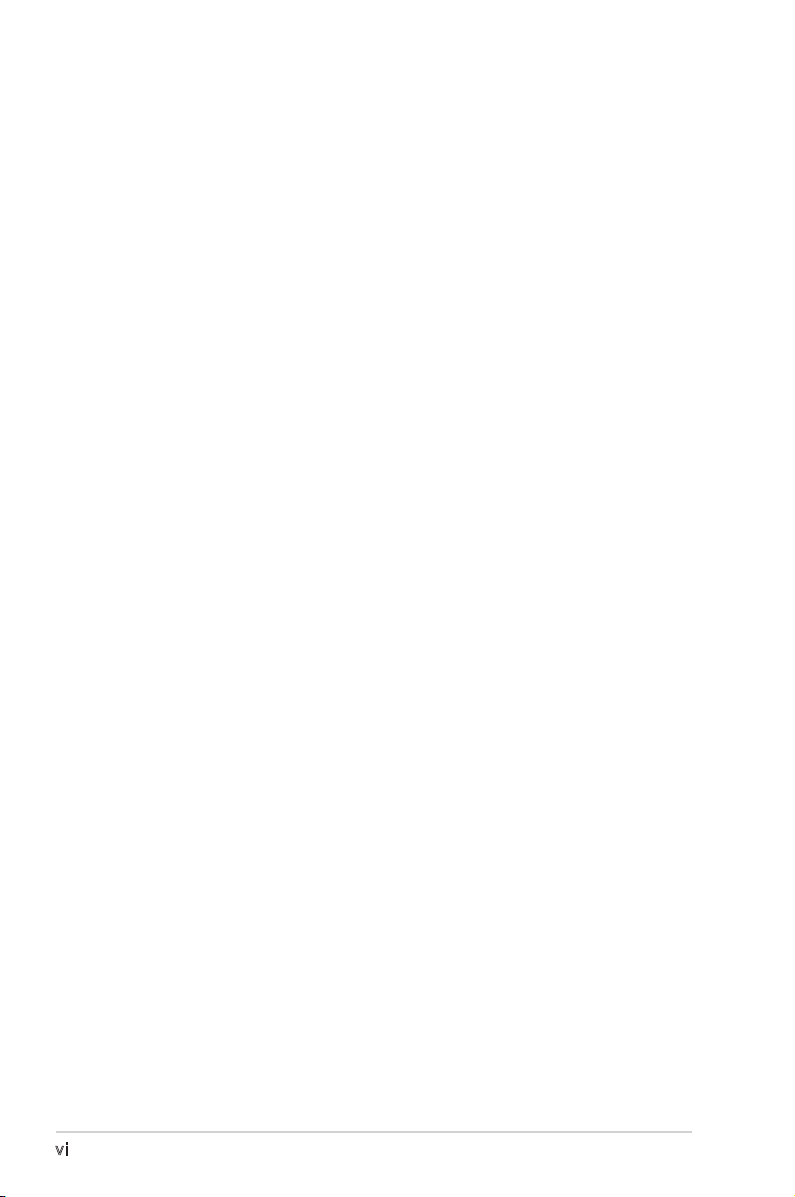
vi
Informations sur la sécurité
• Avant de configurer le moniteur, assurez-vous dʼavoir lu toute la
documentation incluse dans la boîte.
• Pour éviter les risques dʼincendie et de choc électrique, nʼexposez pas
le moniteur à la pluie ou à lʼhumidité.
• Nʼessayez pas de retirez la coque du moniteur, vous vous exposeriez à
un choc électrique.
• Si lʼalimentation électrique est défectueuse, nʼessayez pas de la réparer
par vous-même. Contactez un technicien qualifié ou votre revendeur.
• Avant dʼutiliser ce produit, assurez-vous que tous les câbles sont
correctement connectés et que les câbles dʼalimentation ne sont pas
défectueux. Si vous détectez un quelconque dommage, contactez
immédiatement votre revendeur.
• Les ouvertures à lʼarrière ou au dessus de la coque sont réservés à la
ventilation. Ne bloquez pas ces ouvertures. Ne placez pas ce produit à
côté ou sur un radiateur ou une quelconque source de chaleur, à moins
de fournir une ventilation adéquate.
• Le moniteur ne doit être utilisé quʼavec le type de source dʼalimentation
indiqué sur lʼétiquette à lʼarrière. Si vous nʼêtes pas sûr du type
dʼalimentation électrique dont vous disposez, contactez votre
revendeur ou votre fournisseur en électricité local.
• Utilisez la prise dʼalimentation compatible avec les standars électriques
de votre région.
• Ne surchargez pas vos multi-prises et vos rallonges électriques. Le faire
pourrait causer un risque dʼincendie ou de choc électrique.
• Evitez la poussière, lʼhumidité, et les températures extrêmes. Ne placez
pas le moniteur près dʼune quelconque source dʼeau. Placez le moniteur
sur une surface stable..
• Débranchez le moniteur lors dʼun orage ou sʼil nʼest pas utilisé pendant
une longue période. Ceci prôtégera le moniteur des dommages dûs aux
surtensions.
• Nʼintroduisez pas dʼobjets ou ne versez pas de liquides dans les trous
dʼaération du moniteur.
• Pour assurer un fonctionnement correct, nʼutilisez le moniteur quʼavec
des ordinateurs certifiés UL, et fonctionnant entre 110-240V.
• Si vous rencontrez des problèmes techniques avec le moniteur,
contactez un technicien qualifié ou votre revendeur.
Page 7
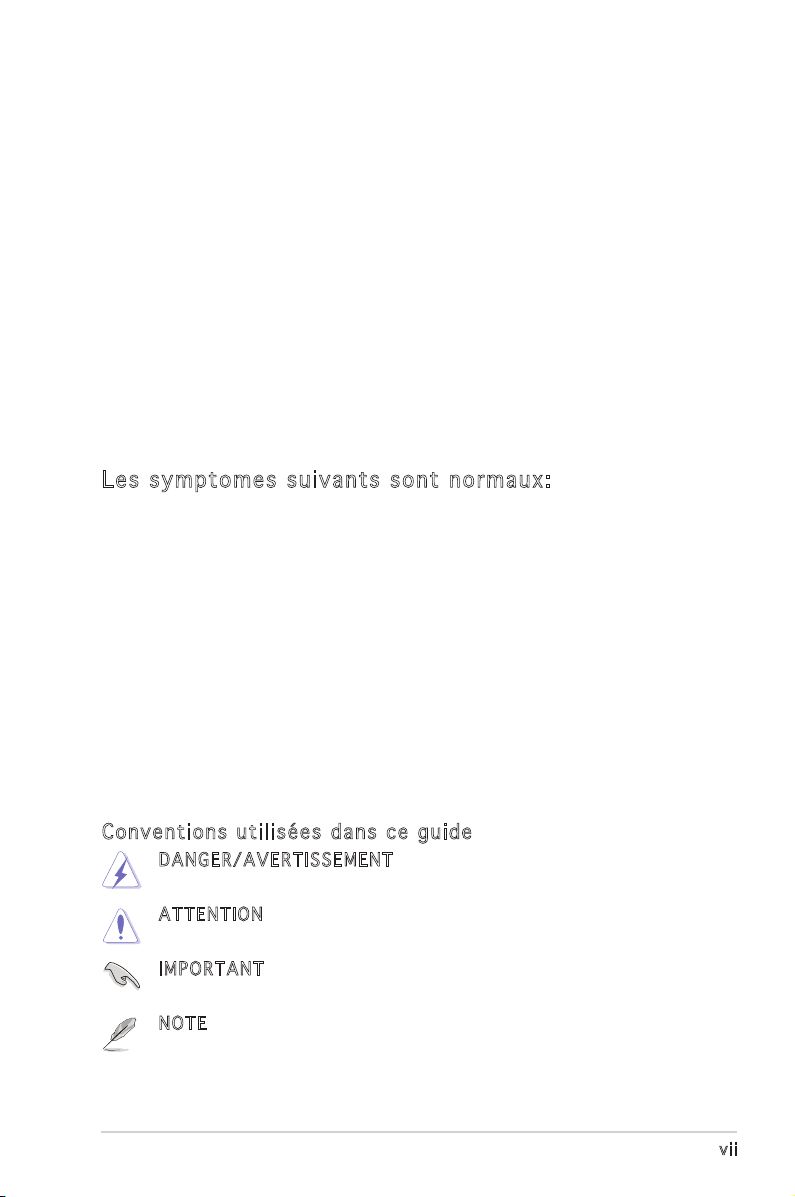
vii
Maintenance & entretien
• Avant de soulever ou repositionner votre moniteur, il est recommandé
de déconnecter les câbles et le cordon dʼalimentation. Veillez à suivre
les procédures de déplacement du moniteur lors de son positionement.
Lorsque vous soulevez ou portez le moniteur, maintenez-le par les
côtés. Ne soulevez pas le moniteur par son socle ou ses câbles.
• Entretient: Eteignez votre moniteur et déconnectez lʼalimentation.
Nettoyez sa surface avec une peau de chamois. Les tâches les plus
résistantes peuvent êtres enlevées à lʼaide dʼune peau de chamois
imbibée dʼune solution non abrasive et dʼun peu dʼeau tiède.
• Evitez dʼutiliser un produit nettoyant contenant de lʼalcool ou de
lʼacétone. Utilisez de préférence un nettoyant spécifique aux moniteurs
LCD. Ne pulvérisez pas directement le produit nettoyant sur lʼécran,
car celui-ci pourrait pénétrer à lʼintérieur du moniteur et causer un choc
électrique.
Les s ympto me s sui va nts s on t nor ma ux:
• Lʼécran peut scintiller lors des premières utilisations en raison de la
nature de la lumière fluorescente. Eteignez puis rallumez le moniteur
pour faire disparaître les scintillements.
• Il se peut que la luminosité soit légèrement disporprotionnée à lʼécran
selon la configuration de votre bureau.
• Lorsque la même image est affichée pendant des heures, une
rémanence de lʼécran précédent peut subsister. Lʼaffichage redeviendra
normal après un certain temps ou vous pouvez aussi éteindre lʼécran
pendant quelques heures.
• Lorsque lʼécran devient noir ou clignote, ou ne peut plus du tout
fonctionner, contactez votre revendeur ou un technicien qualifié pour
résoudre le problème. Ne tentez pas de réparer lʼécran vous-même !
Conv ent ions ut ilis ées dan s c e gu ide
DANGER / AVERTI S SEMENT : Ces informations vous permettront
dʼéviter de vous blesser lors de la réalisation dʼune tâche.
ATTENT I ON: Ces informations vous permettront dʼéviter
dʼendommager les composants lors de la réalisation dʼune tâche.
IMPORT A NT: Instructions que vous DEVEZ suivre pour mener à
bien une tâche.
NOTE: Trucs et informations additionnelles pour vous aider à mener
une tâche à bien.
Page 8
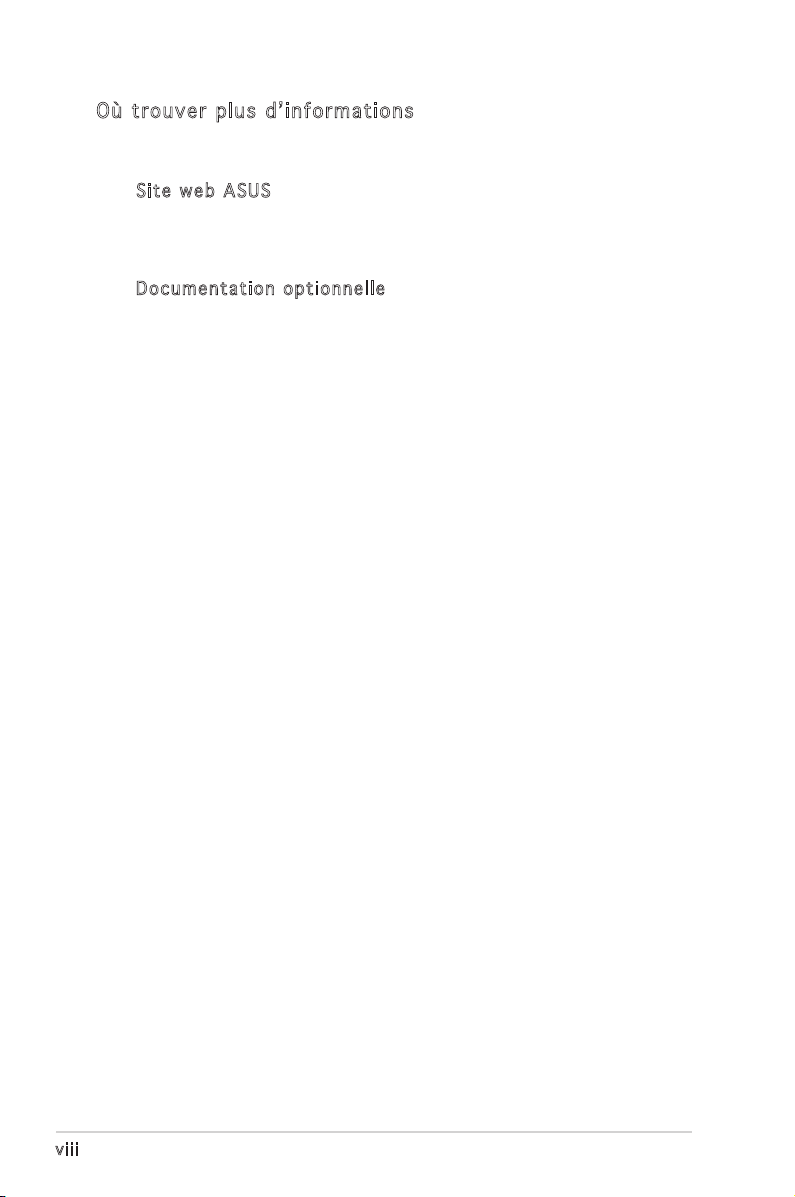
viii
Où t rou ver plu s dʼ inf orma tio ns
Reportez-vous aux sources suivantes pour plus dʼinformations sur les
produits et les mises à jour logicielles.
1. Site w e b ASUS
Le site web ASUS offre des informations à jour sur le matériel ASUS et
sur les logiciels afférents. Reportez-vous aux informations de contact
ASUS.
2. Docume n tation optio n n elle
Le contenu livré avec votre produit peut inclure de la documentation
optionnelle telle que des coupons de garantie, qui peuvent avoir été
ajoutés par votre revendeur. Ces documents ne font pas partie du
contenu standard.
Page 9
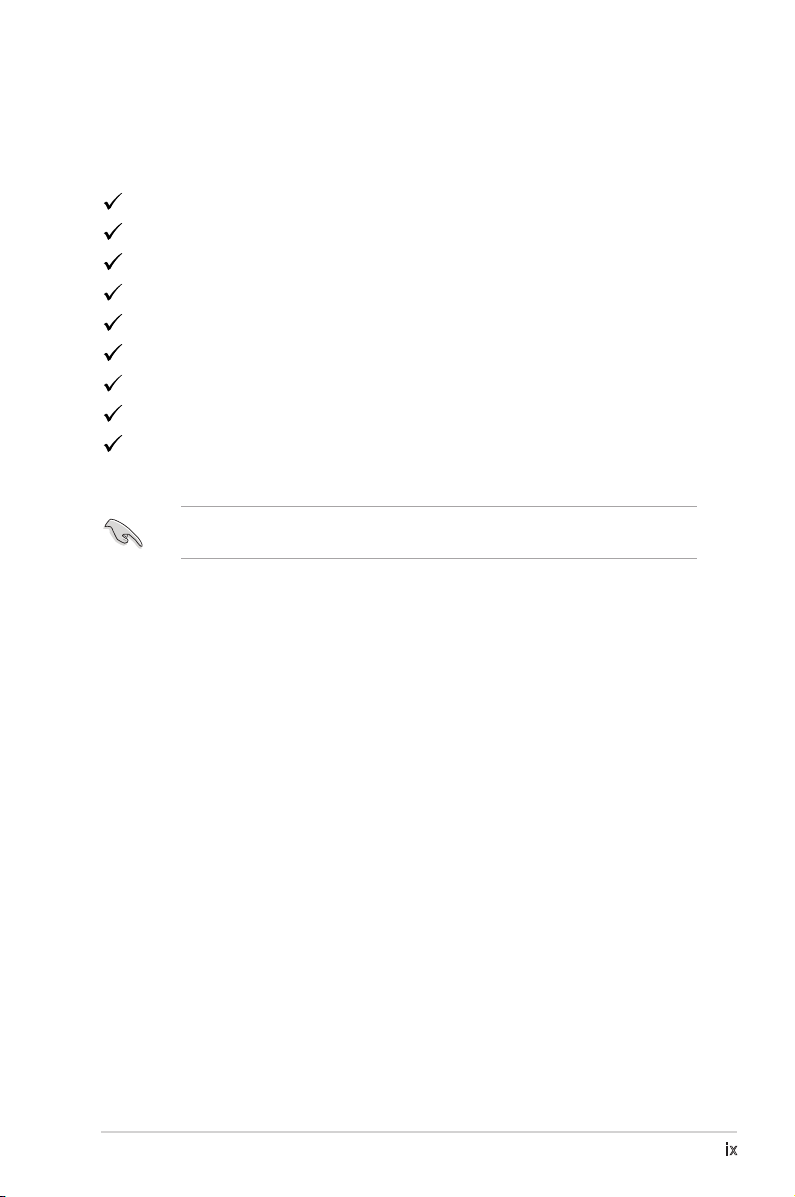
ix
Si lʼun des éléments ci-dessus était manquant ou endommagé, contactez
votre revendeur.
Contenu de la boîte
Vérifiez que les éléments suivants sont bien contenus dans la boîte du
moniteur LCD PW201:
Moniteur LCD
Guide de démarrage rapide
CD de support
1 x cordon dʼalimentation
1 x adaptateur secteur
1 x câble 3-en-1 VGA-Audio-USB
1 x câble DVI
1 x câble RCA
1 x capuchon pour connecteur arrière
Page 10
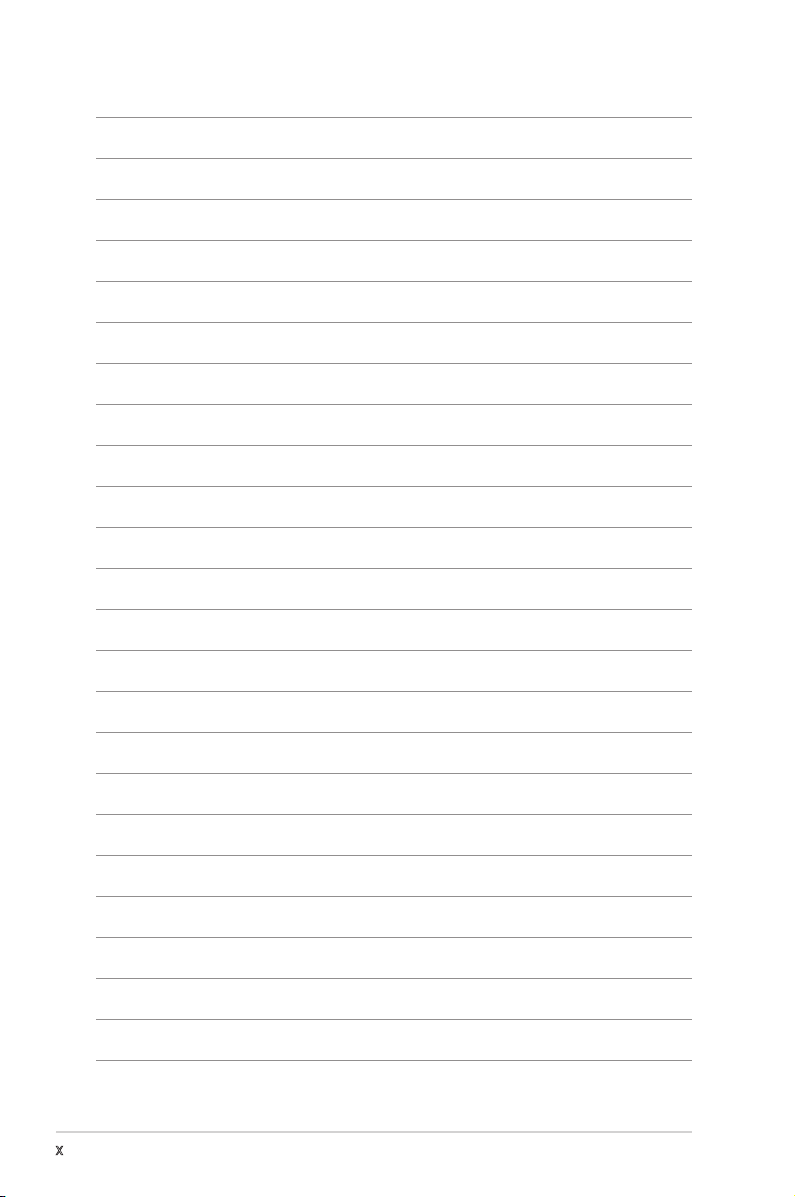
x
Page 11
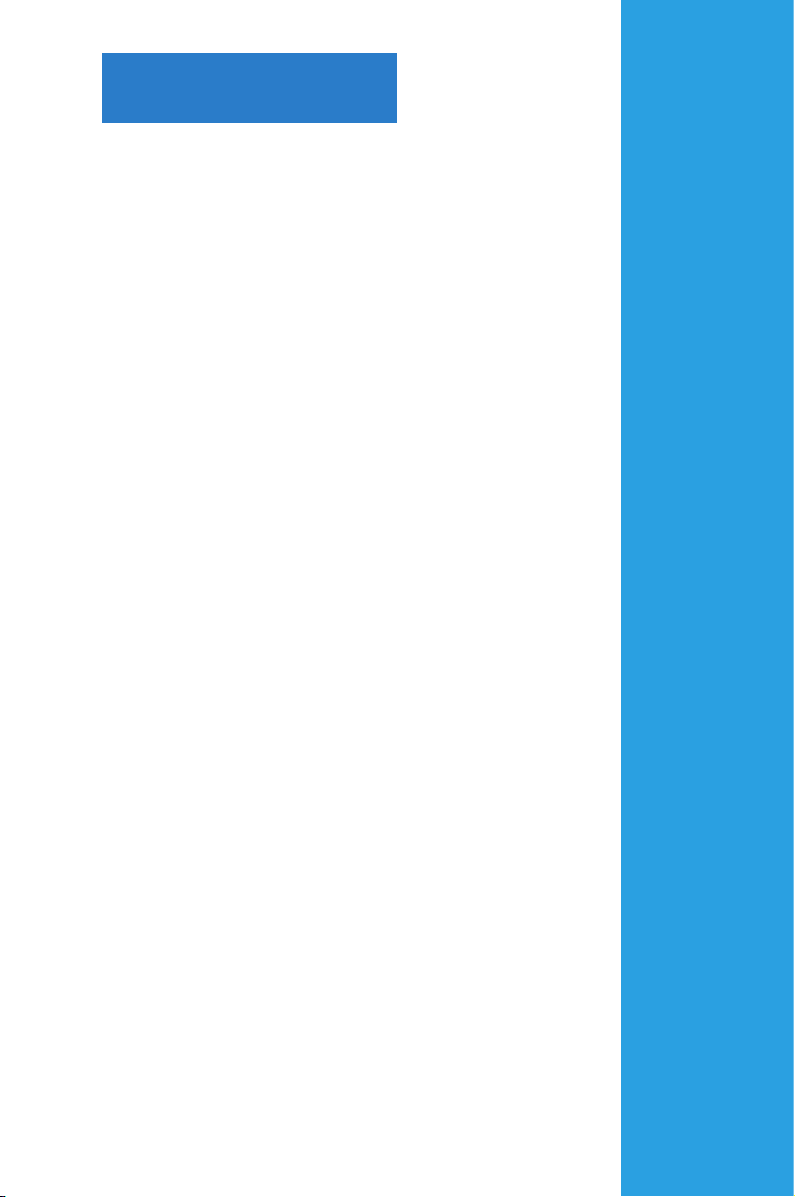
Chapitre 1
Introduction au produit
Ce chapitre donne une description générale
du moniteur LCD PW201 dʼASUS. Le chapitre
liste les fonctions du moniteur, incluant une
description des panneaux avant, arrière, et
latérale.
Page 12
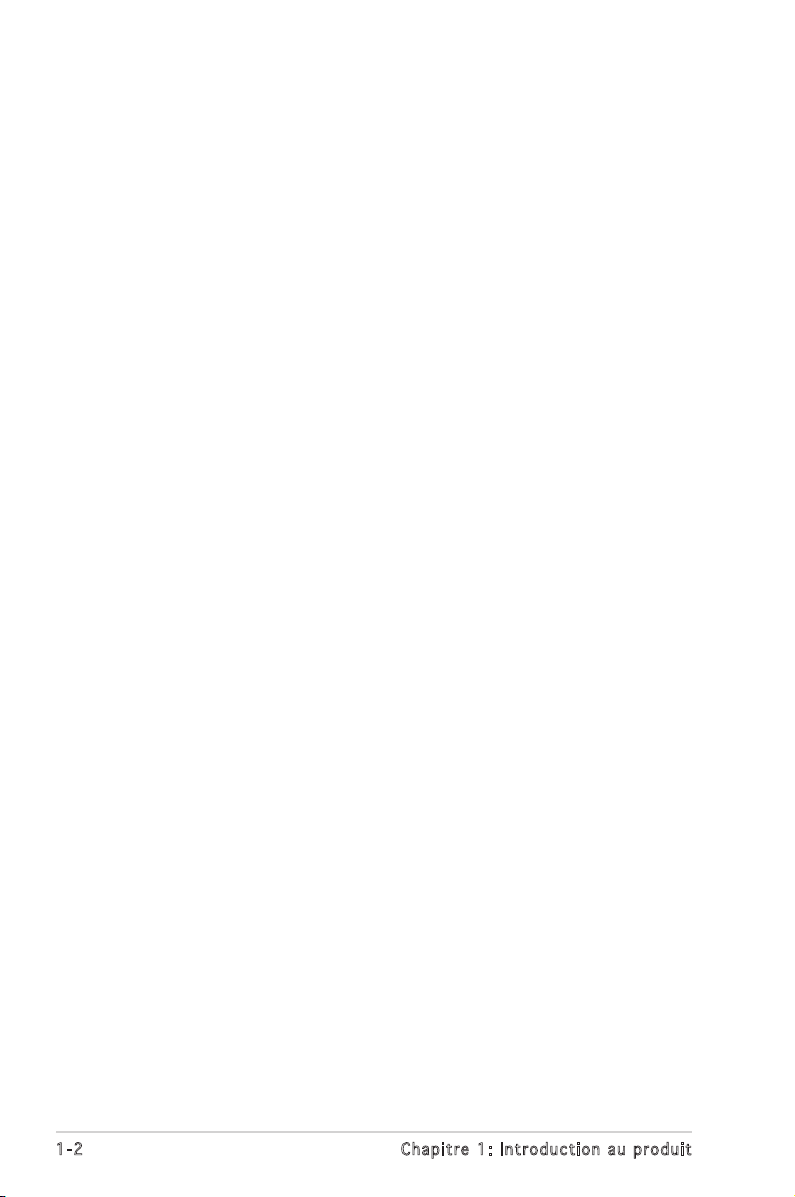
1-2 Chapitre 1: Introduction au produit
1.1 Bienvenue !
Merci pour votre achat dʼun moniteur LCD ASUS
®
PW201 !
Le dernier modèle dʼécran large de chez ASUS permet un affichage plus clair,
plus large, et plus lumineux, avec une panoplie de fonctions visant à améliorer
votre confort visuel. Vous pouvez tourner le moniteur LCD ASUS® PW201 dans
le sens inverse des aiguilles dʼune montre pour une orientation portrait, afin
de vous donner une vue générale de vos documents et pages web, et ainsi
vous éviter dʼavoir à faire défiler lʼécran lors de la visualisation ou du surf sur
Internet. Le PW201 possède aussi des pivots, une inclinaison et une hauteur
ajustables, et un écran anti-reflets qui protège vos yeux et facilite lʼentretien
de votre moniteur. La caméra de 1.3 mégapixels, intégrée au dessus du
moniteur LCD, possède à la fois des fonctions dʼenregistrement vidéo et de
capture, pour vous permettre de capturer des images, créer des vidéos, ou
faire de la visioconférence ! Vous pouvez également connecter toutes sortes
de périphériques USB via les ports USB situés sur le côté gauche du moniteur.
Equipé dʼentrées S-Vidéo, Vidéo, et composante, le PW201 est un vrai
moniteur multi-fonction pour tous types dʼapplications vidéo telles que
les consoles de jeu vidéo, les lecteurs DVD, ou les caméras DV. En plus de
lʼélégance et des nombreuses fonctionnalités supportées par le PW201, ce
dernier intègre des capteurs sous forme de LED auto-sensibles qui passent
dʼune faible à une forte luminosité lorsque ceux-ci sont touchés.
Avec ces fonctions, profitez de lʼexperience visuelle à la fois confortable et
exceptionelle apportée par le PW201 !
1.2 Fonctions
• Moniteur LCD widescreen 20”
• Résolution recommendée: 1680 X 1050
• Ecran anti-reflets
• Temps de réponse de 8ms (grey to grey)
• 3 ports USB 2.0
• Entrées VGA/DVI/Vidéo/S-Vidéo/Composante
• Caméra 1.3 mégapixels
• Technologie dʼamélioration vidéo SPLENDID™
• 5 modes vidéo pré-réglés commutables via raccourci clavier
• 3 teintes de peau sélectionnables
• Orientation dʼaffichage flexible incluant portrait/paysage
• Ajustement de lʼinclinaison/hauteur
• Rotation à pivots/90º
• Verrou de sécurité Kensington
• Sortie casque et haut-parleurs stéréo 2 x 3W
Page 13
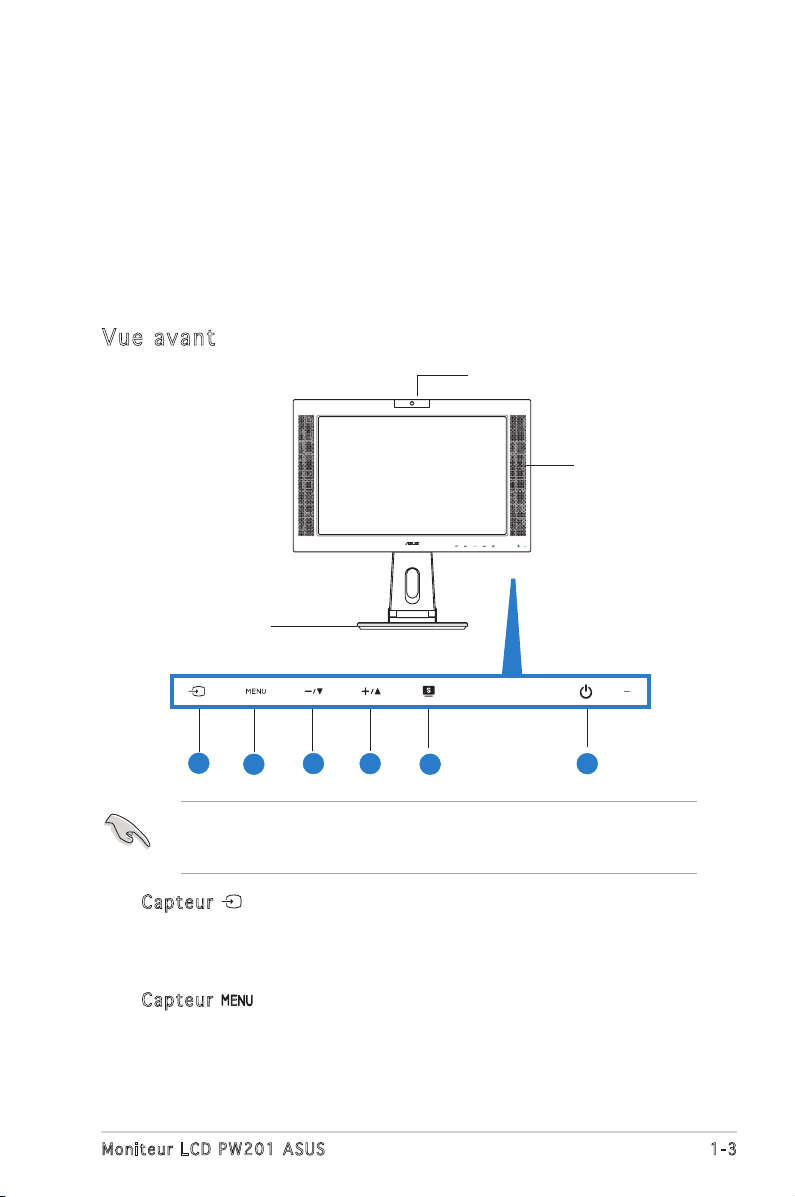
1-3Moniteur LCD PW201 ASUS
1.3 Introduction au moniteur
Vue a vant
Caméra
1
2
4
5
Haut-parleur
3
4 6
Socle
5
2
• Compatible avec Microsoft Windows® 2000/XP
• Compatible VESA Display Data Channel DDC2B
• Fixation murale compatible VESA (100x100mm)
• Design EPA ENERGY STAR
®
et ergonomique
• Capteurs auto-sensibles
• Compatible RoHS
1
Les capteurs sont sensibles. Pressez légèrement le capteur que vous
souhaitez utiliser. Nʼappuyez pas trop fort pour ne pas endommager
lʼécran et les capteurs.
1. Capteu r :
• Ceci est un raccouci de sélection des sources vidéo. Touchez ce
capteur pour sélectionner la source dʼéntrée dont vous
avez besoin.
2. Capteu r :
• Touchez ce capteur pour entrer/sélectionner lʼicône (fonction)
en évidence lorsque le menu OSD est activé.
Page 14

1-4 Chapitre 1: Introduction au produit
3. Capteu r :
• Touchez ce capteur pour baisser la valeur de la fonction
sélectionnée ou revenir à la fonction précédente.
• Ceci est aussi un raccourci pour lʼajustement du volume.
4. C apteur :
• Touchez ce capteur pour augmenter la valeur de la fonction
sélectionnée ou passer à la fonction suivante.
• Ceci est aussi un raccourci pour lʼajustement de la luminosité.
5. Capteu r :
• Utilisez ce capteur pour basculer dʼun mode vidéo à un autre
(Mode jeu, vue nocturne, paysage, standard, cinéma) avec la
technologie dʼamélioration vidéo SPLENDID™.
• Touchez ce capteur pour quitter le menu OSD ou retourner au
menu précédent avec le menu OSD actif.
• Ajuste automatiquement lʼimage dans sa position, fréquence,
et phase optimale par une presion de ce capteur pendant 2-4
secondes.
6. Capteu r /Indic a teur d ʼ alimen t ation :
• Touchez ce capteur pour éteindre/allumer le moniteur.
Statut Description
Bleu Allumé
Ambré Veille
Eteint Eteint
Page 15

1-5Moniteur LCD PW201 ASUS
Vue a rrièr e
1. Port D C -in. Ce port connecte le connecteur dʼalimentation à
lʼadaptateur secteur fournit avec le moniteur.
2. Port DVI. Ce port 24 broches est destiné à une connexion DVI-D.
3. Port V G A. Ce port 15 broches est réservé à une connexion VGA.
4. Ports c omposa n te (YP b Pr). Ces ports se connectent à un câble
composante, possédant généralement des prises de couleur rouge,
bleu, et vert.
5. Port S - Vidéo. Ce port se connecte à un câble S-vidéo.
6. Port v i déo. Ce port connecte votre moniteur à nʼimporte quelle
source vidéo.
7. Ports a udio L / R. Ces ports connectent les câbles dʼentrée audio
gauche et droite à nʼimporte quelle source audio.
8. Port P C Line- i n. Ce port se connecte à la source audio dʼun PC à
lʼaide du câble 3-en-1 fourni.
9. Port U S B. Ce port se connecte au connecteur USB du câble 3-en-1
pour activer la caméra.
Le câble composante (YPbPr) et S-Vidéo sont à acheter séparément.
Verrou Kensington
5
43
2
1
6
7 98
Page 16

1-6 Chapitre 1: Introduction au produit
Vue latérale
1
2
1. Ports U SB 2.0 . Ces trois ports USB (Universal Serial Bus) sont
disponibles pour la connexion de périphériques USB 2.0.
2. Port c a sque . Ce port accueil des écouteurs avec une mini-prise
stéréo (3.5mm).
Les écouteurs sont à acheter séparément.
Page 17

Chapitre 2
Configuration
Ce chapitre fournit des instructions sur
la connexion appropriée des câbles,
lʼajustement de lʼinclinaison du moniteur LCD,
et la fixation murale VESA.
Page 18

2-2 Chapitre 2: Configuration
2.2 Connecter les câbles
Pour connecter les
câbles:
1. Ajustez le moniteur
à la hauteur et à
lʼinclinaison désirée.
2. Tournez le moniteur à
90º dans le sens
inverse des aiguilles
dʼune montre afin de
bien visualiser les ports
situés sous le panneau
arrière.
Vue avant Vue latérale
Socle
Ports dʼentrée
2.1 Déballer le moniteur
Le moniteur est emballé dans la boîte. Pour le déballer, maintenez le socle
avec une main tout en lʼinclinant légèrement vers lʼavant avec lʼautre main.
Page 19

2-3Moniteur LCD PW201 ASUS
• Le câble 3-en-1 fournit intègre un connecteur VGA, audio, et USB.
• Le câble composante est à acheter séparément.
2.2.1 Connecter un ordinateur équipé dʼun port VGA/DVI
1. Connecter les câbles VGA, audio, et USB du câble 3-en-1 aux
connecteurs VGA, Line-in, et USB du moniteur LCD.
2. Connectez les autres extrémités du câble 3-en-1 aux ports VGA,
Line-out, et USB de votre ordinateur.
3. Serrez les deux vis pour sécuriser le connecteur VGA.
4. Connectez une extrémité du câble DVI fourni au moniteur LCD,
puis connectez lʼautre extrémité au port DVI de votre ordinateur.
Lorsque les câbles VGA et DVI sont connectés, vous pouvez choisir le
mode VGA ou DVI depuis lʼélément Input Select (sélection dʼentréé) du
menu OSD, ou en utilisant le raccourci du panneau avant. voir pages
1-3 et 3-4 pour plus de détails.
3. Connectez les câbles comme indiqué ci-dessous. Référez-vous aux
sections suivantes pour les instructions détaillées.
Adaptateur secteur
Câble DVI
Câble VGA
Câble composante
Câble RCA
Câble audio PC
Câble USB 2.0
4. Fermez le couvercle de protection des
connecteurs. Alignez le couvercle sur
les trois ouvertures près des ports puis
fermez-le délicatement. Un léger cliquetis
indique que le couvercle a bien été fermé.
Couvercle des connecteurs arrières
Page 20

2-4 Chapitre 2: Configuration
2.2 .2 Co nnecter un équipement vidé o (caméscop e,
DV, V8) vi a le po rt vi dé o ou S- Vidéo
1. Connectez une extrémité du câble RCA fourni aux ports vidéo et
audio du moniteur LCD, puis connectez lʼautre extrémité aux ports
audio/vidéo de votre équipement.
2. Connectez une extrémité du câble S-Vidéo au port S-Vidéo du
moniteur, puis connectez lʼautre extrémité au port S-Vidéo de
votre équipement.
3. Branchez les connecteurs rouge et blanc du câble RCA aux ports
audio L/R de votre moniteur, puis connectez lʼautre extrémité aux
ports audio de votre équipement.
2.3 Allumer le moniteur
Touchez légèrement le capteur dʼalimentation . Voir page 1-4 pour des
informations concernant son emplacement. Lʼindicateur dʼalimentation
sʼallume en bleu pour indiquer que le moniteur est bien sous tension.
2.2 .3 Conn ec ter u n équip em ent v id éo (l ec teur
DVD , décod eur sat ellite) v ia le s ports d e
sor tie com posante
1. Connectez une extrémité du câble composante aux ports
composantes du moniteur LCD, puis connectez lʼautre extrémité
aux ports de sortie composante de votre équipement vidéo.
2. Branchez les connecteurs rouge et blanc du câble RCA aux ports
audio L/R de votre moniteur, puis connectez lʼautre extrémité aux
portx audio de votre équipement.
1. Connectez le cordon de lʼadaptateur au port DC-in du moniteur.
2. Connectez le cordon dʼalimentation à lʼadaptateur secteur, et
lʼautre extrémité à une prise élecrique.
2.2 .4 Conn ec ter l ʼa dapta te ur se ct eur
Page 21

2-5Moniteur LCD PW201 ASUS
2.4 Ajuster l’inclinaison
Vous pouvez ajuster le moniteur dans plusieurs directions, comme indiqué
ci-dessous.
• Pour une visualisation optimale, il est recommandé de faire face au
moniteur et de lʼajuster dans lʼangle qui vous convient le mieux.
• Maintenez le socle pour éviter que le moniteur ne tombe lorsque
vous changez son inclinaison.
• Vous pouvez aussi tourner le moniteur à 90º dans le sens inverse des
aiguilles dʼune montre.
90º
• Vous pouvez ajuster lʼangle du moniteur de -5º à 25º.
-5º~25º
Page 22

2-6 Chapitre 2: Configuration
• Le socle vous permet de tourner le moniteur vers la gauche ou la droite
jusquʼà un angle de 120º.
2.5 Detacher le socle
(pour fixation murale VESA)
Le socle détachable du moniteur PW201 a été spécialement conçu pour la
fixation murale VESA.
Pour détacher le socle:
1. Tournez le couvercle VESA vers la gauche pour lʼouvrir.
2. Retirez le couvercle VESA du socle.
Pour simplifier et rendre la manipulation plus sûre, inclinez le moniteur
face vers le bas. il est recommandé de couvrir la surface avec un tissu
doux pour éviter dʼendommager le moniteur.
Couvercle VESA
120º
Page 23

2-7Moniteur LCD PW201 ASUS
3. Utilisez un tournevis pour retirer les quatre vis sur le socle du
moniteur.
La fixation murale VESA (100 mm x 100 mm) est à acheter séparément.
Page 24

2-8 Chapitre 2: Configuration
Page 25

Chapitre 3
Instructions générales
Ce chapitre introduit les instructions de
fonctionnement, incluant comment utiliser
le menu OSD (On-Screen Display) et les
utilitaires Pivot®Pro et LifeFrame.
Page 26

3-2 Chapitre 3: Instructions générales
3.1 Menu OSD (On-Screen Display)
3.1 .1 Conf ig urati on OSD
1. Touchez le capteur pour activer
le menu OSD.
2. Touchez le capteur et pour naviguer dans les fonctions.
Mettez en surbrillance et activez la fonction désirée en touchant
le capteur . Si la fonction sélectionnée possède un sous-menu,
touchez et e nouveau pour naviguer dans les fonctions du
sous-menu. Mettez en surbrillance et activez le sous-menu désiré en
touchant le capteur .
3. Touchez et pour changer les réglages de la fonction
sélectionnée.
4. Pour quitter le menu OSD, touchez le capteur . RRépetez les étapes
2 et 3 pour ajuster tout autre fonction.
3.1 .2 Intr od uctio n de la
fon ction O SD
1. Spendi d
Cette fonction contient cinq modes
pouvant être sélectionnés selon vos
préférences.
• Sc e n erey M o de (mode paysage): amélioration vidéo Splendid™
pour paysages.
• Sta n d ard M o d e (mo d e stan d a rd: amélioration vidéo
Splendid™ pour utilisation standard.
• The a t her M o d e (mo d e ciné m a ): amélioration vidéo Splendid™
pour films.
• Gam e Mode ( m ode j e u ): amélioration vidéo Splendid™ pour
jeux.
• Nig h t View M ode ( m o de vu e noctu r n e): amélioration vidéo
Splendid™ pour les affichages sombres.
Page 27

3-3Moniteur LCD PW201 ASUS
2. Image
Vous pouvez ajuster la luminosité,
le contraste, la netteté, la
saturation, la position (VGA
seulement), et le focus (VGA
seulement) depuis cette fonction.
• Br i g htnes s (luminosité): ajuste la luminosité de 0 à 100. est
le raccourci pour activer cette fonction.
• Co n t rast (contraste): ajuste le contraste de 0 à 100.
• Sh a r pness (netteté): ajuste la netteté de 0 à 100.
• Sa t u ratio n : ajuste la saturation de 0 à 100.
• Po s i tion: ajuste les positions horizontales (Position-H) et
verticales (Position-V) de lʼimage. La valeur dʼajustement varie de
0 à 100.
• Fo c u s: réduit les bruits de lignes horizontales et verticales
de lʼimage en ajustant (phase) et (fréquence) séparément. La valeur
dʼajustement varie de 0 à 100.
• La phase ajuste la phase du signal de fréquence du pixel. Un mauvais
ajustement de la phase peut créer des disturbations horizontales.
• La fréquence (fréquence du pixel) contrôle le nombre de pixels
scannés par un balayage horizontal. Si la fréquence nʼest pas
correcte, lʼécran affiche des bandes verticales et lʼimage nʼest pas
proportionnelle.
3. Color (couleur)
Sélectionnez la couleur dʼimage
désirée depuis cette fonction.
• Co l o r Tem p (température couleur): contient cinq modes de
couleurs: Cool (froid), Normal, Warm (chaud), sRGB, et User Mode
(mode utilisateur).
• Sk i n Tone (couleur de peau): contient trois modes de couleurs:
Red (rouge), Natural (naturel), et Yellow (jaune).
En Mode Utilisateur, les couleurs rouge, bleue, et verte sont
configurables par lʼutilisateur; la valeur dʼajustement varie de 0 à 100.
Page 28

3-4 Chapitre 3: Instructions générales
4. Input S elect (sélection dʼentrée)
• Cette fonction vous permet de
sélectionner la source dʼentrée.
• Vous pouvez aussi utiliser cette
fonction en touchant le capteur
du panneau avant.
5. PIP Se t up (configuration PIP)
• La fonction PIP (Picture-
in-Picture) permet au
moniteur LCD dʼafficher deux
images en même temps. Le
tableau ci-dessous présente la
combination des principaux
modes PC ainsi que les entrées
PIP.
• Sélectionnez lʼentrée PIP et
ajustez la taille selon les besoins
VGA DVI Vidéo S-Vidéo Composante
VGA o o o x
DVI o o o o
Vidéo o o x o
S-Vidéo o o x o
Composante x o o o
o: Supporté
x: Non supporté
Principal
PIP
Matric e de co m binati o n prin c ipale e t dʼen t rée PI P
Page 29

3-5Moniteur LCD PW201 ASUS
6. System Setup
(configuration système)
Permet de paramétrer le système.
• Vo l u me: la valeur dʼajustement varie de 0 à 100. est le
raccourci dʼactivation de cette fonction.
• As p e ct Co n t rols (contrôles dʼaspect). En mode vidéo, quatre
types de réglages sont disponibles: Normal, Panorama, Zoom, et
Full (plein écran).
• OS D Setup (configuration OSD): ajuste la position horizontale
(Position-H) et verticale (Position-V) du menu OSD. La valeur
dʼajustement varie de 0 à 100. Depuis lʼélément Délai OSD, vous
pouvez ajuster le délai OSD de 10 à 120.
• La n g uage (langue): onze langues sont disponibles: Anglais,
Français, Allemand, Italien, Russe, Espagnol, Hollandais, Chinois
traditionnel et simplifié, Japonais, et Coréen.
• In f o rmati o n : affiche les informations du moniteur.
• Re s e t (réinitialiser): Yes (oui) vous permet de restaurer la
configuration par défaut du moniteur. No (non) vous permet de
garder la configuration actuelle.
Page 30

3-6 Chapitre 3: Instructions générales
3.2 Logiciel Pivot®Pro
Pivot®Pro est un logiciel conçu pour les moniteurs orientables. Grâce à
ce logiciel, vous pouvez faire pivoter lʼimage de 90º, 180º, et 270º pour
correspondre à lʼorientation du moniteur.
• Avant de commencer à utiliser ce logiciel, installez Pivot®Pro sur
votre ordinateur.
• Le logiciel Pivot®Pro est fournit dans le CD de support accompagnant
le moniteur.
Instru c tions d ʼinst a l latio n du lo g i ciel P i vot®Pro:
1. Fermez toutes les applications en cours dʼéxecution.
2. Assurez-vous que les pilote de votre carte graphique sont bien
installés avant dʼinstaller Pivot®Pro.
3. Insérez le CD de support dans votre lecteur optique et éxecuter
le programme START_PIVOT.
Après lʼinstallation, vous pouvez créer plusieurs raccourcis clavier pour
différents degrés de rotation en faisant un clic droit sur le bureau de
Windows, puis en cliquant sur -->Propriétés -->Paramètres -->Avancé ->Pivot Software -->Hotkeys.
Les raccourcis clavier par défaut sont les suivants:
Rotation - Ctrl + Shift + R
0º - Ctrl + Shift + 0
90º - Ctrl + Shift + 9
180º - Ctrl + Shift + 8
270º - Ctrl + Shift + 7
• Pour plus dʼinformations ou de lʼaide, veuillez visiter www.portrait.
com.
• Ce logiciel ne supporte que les systèmes dʼexploitation Windows
®
98SE, ME, NT 4.0, 2000, et XP.
Page 31

3-7Moniteur LCD PW201 ASUS
3.3 Utiliser la caméra embarquée
La caméra embarquée vous permet de prendre des photos et créer des
vidéos; mais aussi de discuter avec vos amis via des services de messagerie
instantanée sur Internet, et ainsi de vous montrer tel que vous êtes.
3.3 .1 Maté ri el
• La caméra de 1.3 mégapixels transmets les images vers votre PC via les
ports USB. Assurez-vous dʼavoir connecté le connecteur USB du câble
3-en-1 fourni avant dʼutiliser la caméra.
• Lʼangle de la caméra est ajustable comme illustré ci-dessous.
-30º ~ 30º
Ne tournez pas la caméra vers le haut ou le bas dans un angle supérieur
à 30º, vous pourriez endommager la caméra.
• Le mode de capture de la caméra est VGA (640 x 480) afin
dʼaugmenter la qualité de transmission via un panel dʼutilitaires de
communication Internet.
• Avant dʼutiliser la caméra, il est nécessaire dʼinstaller les pilotes sur
votre PC.
• Les pilotes de la caméra ne sont supportés que par Microsoft®
Windows 2000/XP avec Microsoft® Direct X.
La résolution par défaut de la caméra est 640 x 480. Si vous souhaitez
changer la résolution par défaut de la caméra, localisez le dossier C:\
WINDOW S \ASUS U SB2.0 W e bcam et exécutez le programme appellé
LifeCam pour modifier les réglages selon vos besoins.
3.3 .2 Logi ci el
Pour i n stalle r le pi l ote de la cam é ra:
1. Fermez toutes les applications en cours dʼéxecution.
2. Insérez le CD de support dans votre lecteur optique et éxecuter
le programme ASUS USB2.0 Webcam.
Page 32

3-8 Chapitre 3: Instructions générales
3.4 .1 Intr od uctio n et in st ructi on s dʼi ns talla ti on
Pour capturer des photos ou des clips vidéo, le PW201dʼASUS intègre
le logiciel LifeFrame, simple dʼutilisation, et pouvant fonctionner avec
la caméra embarquée, permettant aux utilisateurs de créer leur propres
photos et clips vidéo.
• LifeFrame ne supporte que les systèmes dʼexploitation Microsoft
®
Windows® 2000/XP.
• Avant dʼutiliser ce logiciel, veuillez lʼinstaller sur votre PC.
• Le logiciel LifeFrame est contenu dans le CD de support
accompagnant le PW201.
Config u ration requis e :
1. Un PC avec un processeur Pentium® III 800 MHz ou supérieur
2. Microsoft® Windows® 2000/XP
3. Un minimum de 200 Mo dʼespace disque disponible
4. Un minimum de 128 Mo de RAM
5. Une carte graphique supportant une qualité de couleur de 16-bits
Assurez-vous de connecter les prises USB, du câble 3-en-1 fourni, au
port USB situé à lʼarrière du moniteur LCD; sinon, la caméra embarquée
et le logiciel LifeFrame ne pourront être activés.
3.4 Logiciel LifeFrame
Instru c tions d ʼinst a l latio n :
1. Fermez toutes les applications en cours dʼéxecution.
2. Insérez le CD de support dans votre lecteur optique et éxecuter
le programme LifeFrame.
3. Suivez les instructions apparaissant à lʼécran pour terminer
lʼinstallation.
Page 33

3-9Moniteur LCD PW201 ASUS
1. Previe w windo w (aperçu). Permet de prévisualiser une image ou un
clip vidéo. Voir section 3.4.3 pour plus de détails.
2. Status bar (barre de statut). Affiche le statut et les informations du
mode capture/aperçu. Voir section 3.4.4 pour plus de détails.
3. Operat i on are a (champ dʼopération). Fournit les options de
fonctionnement:
• Menu d e gauc h e: Enhance (amélioration), effects (effets),
Setup (configuration)
• Menu d u bas : interrupteur de voix, mode vidéo, enregistrer/
stop, mode de capture, capture unique, intervalle de capture,
capture lors de la détection de mouvements.
4. Image d isplay area (zone dʼaffichage des images). Affiche des
images ou des clips vidéo. Les fichiers apparaissent sous formes de
vignettes et sont triées, dans un ordre descendant, selon leur date de
création.
5. Applic a tion a r ea (zone dʼapplication). Vous permet dʼeffectuer les
fonctions suivantes sur vos fichiers sauvegardés: sélection de mode,
email, sauvegarde, et suppression. Référez-vous à la page suivante
pour plus de détails.
3.4 .2 Menu p rinci pa l
Lʼécran principal intègre les fonctions suivantes:
1
2
3
3
4
5
Cli q u ez sur l es bou t o ns Réd u i re ou A g randir d u haut d e lʼéc r a n pour
bas c u ler en t r e les m o des 32 0 x 240 e t 4 80x36 0 .
Page 34

3-10 Chapitre 3: Instructions générales
Switch mode (sélection de mode) - cliquez pour basculer entre les
modes lecture ou capture.
Save a s (sauveg. sous) - sauvegarde la vignette dans un dossier.
Email - crée un nouveau mail. Ajoutez lʼimage ou le fichier vidéo que
vous souhaitez envoyer comme pièce jointe.
Trash (corbeille) - cliquez sur la vignette que vous souhaitez
supprimer, puis cliquez sur “Trash” Vous pouvez sélectionner et
supprimer de multiples fichiers.
3.4 .3 Mode p revie w
Pour un cli p v idéo
1. Cliquez sur lʼicône dʼenregistrement vidéo
située en bas à droite de lʼécran.
2. Cliquez sur la vignette à prévisualiser.
3. Des boutons apparaissent. Utilisez ces boutons
pour visionner la vidéo.
Pour un e ca ptu re d ʼim age
Cliquez sur la vignette dont vous souhaitez avoir un aperçu
pause lecture arrêt progrès
Mode c a pture / M ode p r e view
Vidéo: résolution, date, capture (en cours de lecture) durée/taille,
taille du disque dur/taille du fichier
Image: résolution, date, taille du disque dur/taille du fichier
3.4 .4 Barr e de st at ut
Cette option affiche les informations suivantes.
Page 35

3-11Moniteur LCD PW201 ASUS
3.4 .5 Cham p dʼopé ra tion
1. Mute (muet). Désactive lʼenregistrement audio.
2. Video mode (mode vidéo). Bascule en mode enregistrement.
3. Record (enregistrer). Démarre lʼenregistrement/capture.
Stop (arrêt). Arrête lʼenregistrement/capture.
4. Snapsh o t mode (mode de capture). Bascule entre le mode vidéo et
la capture dʼimage.
5. Single captur e (capture unique). Cliquez sur “Record” (enregistrer)
une fois prêt.
6. Interv a l capt u re (intervalle de capture): Cliquez sur “Record”
(enregistrer) pour démarrer, ou “Stop” (arrêt) pour arrêter.
7. Auto m o tion d e tectio n captu r e (capture lors de la détection de
mouvements): Cliquez sur “Record” (enregistrer) pour démarrer, ou
“Stop” (arrêt) pour arrêter.
• Pour ajouter du son à vos vidéos, assurez-vous dʼavoir connecté un
microphone à votre PC.
• Le microphone est à acheter séparément.
En
lecture
Si
arrêté
1
2 3 4 5 6 7
Menu de gau che
- Enhance (amélioration)
- Effects (effets)
- Setup (configuration)
Menu du bas
Page 36

3-12 Chapitre 3: Instructions générales
Auto (automatique). Auto Enhance (amélioration automatique), Low Light
(faible lumière), Auto Tone (tonalité automatique), Clear text (effacer le
texte - tableau blanc)
Manual (manuel). Permet dʼajuster manuellement la luminosité et le
contraste.
Digita l Zoom (zoom numérique). 1x jusquʼà 3x, avec des incréments de
0.5.
Cliquez sur OK pour sauvegarder les réglages.
Cochez pour
activer les
réglages
Cochez une
option (pas
les deux)
3.4. 6 Am éli orat ion aud io/ vidé o
De nombreuses options sont disponibles pour améliorer
la qualité de vos captures.
Page 37

3-13Moniteur LCD PW201 ASUS
3.4 .7 Effe ts
Agrémentez vos images dʼeffets spéciaux.
No Effect (pas dʼeffet). Cliquez sur “No Effect” pour annuler les effets
sélectionnés.
Cliquez sur OK pour sauvegarder les réglages.
Spotli g ht
(projecteur)
Sepia
(sépia)
Emboss
(gravure
en relief)
Snow
(neige)
PhotoF r ame
(cadre photo)
Negative
(négatif)
BlackW h ite
(noir et blanc)
FishEy e
(oeil de
poisson)
Page 38

3-14 Chapitre 3: Instructions générales
Destin a tion F o lder (répertoire de destination). Cliquez sur “Browse”
(parcourir) pour sélectionner le dossier où seront sauvegardés vos fichiers.
Camera Select i on (sélection de la caméra). La caméra par défaut est la
webcam ASUS USB2.0.
Advanc e d (avancé). Cliquez sur “Advanced” pour plus de détails sur les
paramètres de la caméra.
Pictur e chang e mode (paramètres dʼimage). Cette fonction offre un
mode mirroir et quatre angles de rotation dʼimage différents.
Cliquez sur OK pour sauvegarder les changements.
3.4.8 Configuration - configuration de base
Trois onglets sont disponibles: Basic Setup (configuration
de base), Capture Format (format de capture), et Capture
Mode (mode de capture).
Page 39

3-15Moniteur LCD PW201 ASUS
3.4.9 Configuration - format de capture
Plusieurs options sont disponibles: taille de sortie, format/
qualité dʼimage, et format/qualité vidéo.
Output Size (taille de sortie). Permet de choisir la résolution: 160x120,
176x144, 320x240, 352x288, 640x480, 1280x1024
Image F ormat (format dʼimage). Permet de choisir le format dʼimage:
BMP, JPG
Image Q uality (qualité dʼimage). Utilisez la barre de défilement pour
ajuster la qualité dʼimage.
Video F ormat (format vidéo). Permet de choisir le format dʼimage: AVI,
ASF, WMV
Video Q uality (qualité vidéo). Utilisez la barre de défilement pour ajuster
la qualité vidéo.
Cliquez sur OK pour sauvegarder les changements.
Page 40

3-16 Chapitre 3: Instructions générales
3.4 .10 S etup - mode de capt ur e
Vous pouvez ajuster le mode de capture à partir des
trois éléments suivants: recording time limited (durée
dʼenregistrement), auto capture sensitivity (sensibilité de
capture automatique), et capture interval (intervalle de
capture).
Record i ng Tim e Limit e d (durée dʼenregistrement). Cochez cette case
pour régler la durée dʼenregistrement. La durée maximum est de 120
minutes; la durée par défaut est de 30 secondes. La taille dʼun fichier ne
peut être supérieure à 2 Go.
Auto C a pture (capture automatique). Utilisez la barre de défilement pour
ajuster la sensibilité de la détection des mouvements.
Captur e Inter v al Set t ing (intervalle de capture). Permet dʼajuster
lʼintervalle de capture; la valeur par défaut est de 5 secondes.
Cliquez sur OK pour sauvegarder les changements.
Page 41

3-17Moniteur LCD PW201 ASUS
3.5 Dépannage (FAQ)
Pro b l ème
Le voyant
dʼalimentation ne
sʼallume pas
Le voyant
dʼalimentation
sʼallume en ambré
et aucune image
nʼapparaît à lʼécran
Lʼimage est trop
claire ou trop sombre
Lʼimage nʼest pas
correctement
centrée ou de
mauvaise taille
Lʼimage saute et
des vaguelettes
apparaissent à
lʼécran
Les couleurs
apparaissant à lʼécran
sont anormales (les
blancs nʼapparaissent
pas blanc)
Lʼimage est trouble
ou brouillée
Pas de son ou son
trop bas
Pivot® ne fonctionne
pas
La caméra ne
fonctionne pas
Les périphériques
USB ne fonctionnent
pas correctement
Sol u t ion po s s ible
• Touchez le capteur pour vérifier que le moniteur est
bien sous tension.
• Vérifiez si le cordon dʼalimentation est bien connecté au
moniteur et à une prise électrique.
• Vérifiez que le PC et le moniteur sont bien sous tension.
• Assurez-vous que le câble VGA ou DVI est bien connecté au
moniteur et au PC.
• Inspectez le câble VGA ou DVI pour vous assurer quʼaucune
des broches ne sont pliées.
• Connectez, si possible, le PC à un autre moniteur pour
vérifier que le problème ne provient pas du PC.
• Ajustez les réglages de contraste et de luminosité via OSD.
• Touchez le capteur pendant 2 secondes pour ajuster
automatiquement lʼimage.
• Ajustez la position horizontale ou verticale via OSD.
• Assurez-vous que le câble VGA ou DVI est bien connecté au
moniteur et au PC.
• Déplacez tout périphérique électrique pouvant causer des
interférences électriques.
• Inspectez le câble VGA ou DVI pour vous assurer quʼaucune
des broches ne sont pliées.
• Effectuez une réinitialisation via OSD.
• Ajustez les réglages des couleurs ou sélectionnez une
température de couleur via OSD.
• Touchez le capteur pendant 2 secondes pour ajuster
automatiquement lʼimage.
• Ajustez les paramètres de Phase et de Fréquence via OSD.
• Assurez-vous que le câble audio est correctement connecté
au moniteur et au PC.
• Ajustez les réglages du volume du PC et du moniteur.
• Assurez-vous que les pilotes de la carte son du PC sont bien
installés et activés.
• Assurez-vous que le logiciel Pivot®Pro est installé sur
votre PC.
• Assurez-vous que votre PC possède un des systèmes
dʼexploitation suivants: Windows® 98SE, ME, NT 4.0, 2000, XP.
• Assurez-vous dʼavoir installé le pilote de la caméra depuis le
CD de support accompagnant votre moniteur.
• Assurez-vous de connecter les prises USB du câble 3-en-1 au
moniteur et à votre ordinateur.
• Assurez-vous de connecter les prises USB du câble 3-en-1 au
moniteur et à votre ordinateur.
• Vérifiez que votre pc supporte bien la technologie USB2.0
ou USB1.1.
• Si votre PC ne supporte que le format USB1.1, la vitesse de
transmission dʼimage est plus faible.
Page 42

3-18 Chapitre 3: Instructions générales
3.6 Résumé des spécifications du PW201
LCD TFT (écran antireflets)
20” Wide Screen
WSXGA + 1680 x 1050
0.258 mm
300cd/m
2
800:1
176º/176º
16.7M
8 ms (Grey to Grey)
Oui
Oui
5 modes vidéo pré-réglés (par raccourci clavier )
Oui (par raccourci clavier )
Froid/Normal/Chaud/sRGB/Mode Utilisateur
3 teintes de peau
DVI-D 24 broches
D-Sub 15 broches
Upstream x 1, Downstream x 3
Composite x 1, S-Vidéo x 1, Composante x 1
L/R x 1 (1.5 Vp-p)
Oui
Oui (interface USB2.0)
Mini-jack 3.5 mm
Type dʼécran
Taille de lʼécran
Résolution max.
Pitch
Luminosité (Typ.)
Taux de contraste (Typ.)
Angle de vision (H/V)
Couleurs dʼaffichage
Temps de réponse
ZBD (Zero Bright Dot)
Amélioration vidéo
PLENDID™
Sélection plendid
Ajustement auto
Sélection des températures
des couleurs
Teintes de peau
Port DVI
Port VGA
Ports USB 2.0
Entrées vidéo
Entrée audio
Picture in Picture (PIP)
Caméra 1.3 mégapixels
Port PC Line-in
(continue à la page suivante)
Page 43

3-19Moniteur LCD PW201 ASUS
Port casque
Couleurs
Haut-parleur (embarqué)
LED dʼalimentation
Inclinaison
Rotation horizontale
Rotation verticale
Ajustement de la hauteur
Fixation murale VESA
Verrou Kensington
Source dʼalimentation
Consommation électrique
Poids net
Dimensions
Langues disponibles
Accessoires
Normes de sécurité
Mini-jack 3.5 mm
Argent + Noir
Stéréo 2 x 3W
Bleue (allumé)/ Ambrée (en veille)
+90º~-5º
+60º~-60º
0º / 90º (vers la gauche)
Oui
100 x 100 mm
Oui
AC: 100~240V 50Hz/60Hz
Allumé: < 80W, En veille: < 2W,
Eteint: < 1W
9.7 Kg (approx.)
560 mm (L) x 496 mm (H) x 280 mm (Pr)
Anglais, Allemand, Italien, Français, Hollandais,
Espagnol, Russe, Chinois traditionnel, Chinois
simplifié, Japonais, Coréen
Câble 3-en-1 VGA-Audio-USB, câble DVI,
adaptateur secteur, cordon dʼalimentation, câble
RCA, CD de support (Guide de lʼutilisateur, Pivot®
Pro, LifeFrame), Guide de démarrage rapide,
Carte de garantie (optionnel)
Energy Star®, UL/cUL, CB, CE, FCC, CCC, BSMI,
Gost-R, C-Tick, VCCI, RoHS, MIC
*Les spécifications peuvent changer sans avertissement.
Page 44

3-20 Chapitre 3: Instructions générales
3.7 Modes de fonctionnement supportés
Standard Résolution Fréquence Fréquence Fréquence
horizontale verticale pixel
720 x 400 31.47KHz 70Hz 28.32MHz
640 x 480 31.47KHz 60Hz 25.18MHz
640 x 480 37.90KHz 72Hz 31.50MHz
640 x 480 37.50KHz 75Hz 31.50MHz
800 x 600 35.16KHz 56Hz 36.00MHz
800 x 600 37.90KHz 60Hz 40.00MHz
800 x 600 48.10KHz 72Hz 50.00MHz
800 x 600 46.90KHz 75Hz 49.50MHz
1024 x 768 48.40KHz 60Hz 65.00MHz
1024 x 768 56.50KHz 70Hz 75.00MHz
1024 x 768 60.02KHz 75Hz 78.75MHz
1280 x 1024 64.00KHz 60Hz 108.00MHz
1280 x 1024 80.00KHz 75Hz 135.00MHz
1152 x 864 67.50KHz 75Hz 108.00MHz
1440 x 900 55.94KHz 60Hz 106.00MHz
1680 x 1050 65.29KHz 60Hz 146.25MHz
DOS
VGA
SVGA
XGA
SXGA
VESA
VESA
VESA
* Les modes non listés dans ce tableau peuvent ne pas être supportés. Pour une résolution
optimale, il est recommandé de sélectionner un mode listé dans le tableau.
(Primaire)
